Windows
Tải AutoCAD Miễn Phí – Phần Mềm Thiết Kế Kỹ Thuật 2025
Tải AutoCAD Miễn Phí – Phần Mềm Thiết Kế Kỹ Thuật Chuẩn Công Nghiệp Cho Kỹ Sư Và Kiến Trúc Sư
AutoCAD là phần mềm thiết kế kỹ thuật nổi tiếng được phát triển bởi Autodesk, là tiêu chuẩn công nghiệp trong lĩnh vực vẽ kỹ thuật 2D và mô hình hóa 3D. Dù bạn là kiến trúc sư, kỹ sư xây dựng, cơ khí hay sinh viên ngành thiết kế – thì AutoCAD vẽ 2D và 3D chuyên nghiệp sẽ luôn là công cụ không thể thiếu trong bộ kỹ năng của bạn. Bài viết sau đây sẽ hướng dẫn bạn tải AutoCAD miễn phí, làm quen với các chức năng cơ bản và khám phá vì sao phần mềm này là lựa chọn số 1 trong thiết kế kỹ thuật.
🔧 Những Tính Năng Nổi Bật Của AutoCAD
1. Phần Mềm Thiết Kế Kỹ Thuật AutoCAD Chuẩn Quốc Tế
-
Vẽ kỹ thuật 2D với độ chính xác cao: mặt bằng, chi tiết máy, sơ đồ điện, P&ID…
-
Dựng mô hình 3D từ bản vẽ 2D bằng lệnh extrude, revolve, loft…
-
Quản lý layer, block, dimension, annotation khoa học
-
Tích hợp các công cụ hatch, gradient, group, region để nâng cao tính trực quan
-
Hỗ trợ đầy đủ các định dạng chuẩn: .DWG, .DXF, .DWT
2. AutoCAD Vẽ 2D Và 3D Chuyên Nghiệp Cho Mọi Ngành Nghề
-
Tích hợp mô-đun chuyên biệt:
-
AutoCAD Architecture, AutoCAD Mechanical, AutoCAD Electrical
-
-
Tạo bản vẽ 2D chi tiết, mô hình khối 3D, render phối cảnh
-
Hỗ trợ công cụ đo kích thước, in ấn layout theo khổ giấy kỹ thuật
3. AutoCAD Cho Kiến Trúc Sư Và Kỹ Sư
-
Kiến trúc sư: thiết kế mặt bằng, mặt đứng, chi tiết kết cấu
-
Kỹ sư xây dựng: bản vẽ cốt thép, dầm, móng, kết cấu thép
-
Kỹ sư cơ khí – điện – nước (MEP): sơ đồ hệ thống điện, cơ khí, thủy lực…
-
Hỗ trợ kết hợp với Revit, Civil 3D, Inventor trong quy trình BIM
📝 Hướng Dẫn Sử Dụng AutoCAD Cho Người Mới
Bước 1: Tải AutoCAD Miễn Phí (Dùng Thử 30 Ngày)
-
Truy cập: https://www.autodesk.com/products/autocad/free-trial
-
Đăng ký tài khoản Autodesk
-
Chọn phiên bản phù hợp (Windows/Mac) và tải về
🎓 Sinh viên có thể đăng ký Autodesk Education để sử dụng AutoCAD miễn phí trong 1 năm.
Bước 2: Làm Quen Với Giao Diện Cơ Bản
-
Giao diện Ribbon thân thiện, phân tab rõ ràng (Home, Insert, Annotate…)
-
Dòng lệnh (Command line) hỗ trợ thao tác nhanh bằng bàn phím
-
Hệ trục tọa độ XY và các view mặc định: Top, Front, Right
Bước 3: Vẽ Kỹ Thuật Cơ Bản
-
Vẽ bằng các lệnh:
LINE,PLINE,CIRCLE,RECTANGLE,ARC -
Sửa hình với:
TRIM,EXTEND,OFFSET,MIRROR,SCALE -
Dùng
LAYERđể phân loại đối tượng -
Chèn kích thước:
DIMLINEAR,DIMALIGNED,LEADER
Bước 4: Xuất Bản Vẽ
-
Dùng layout để in bản vẽ kỹ thuật đúng tỷ lệ
-
Xuất sang PDF hoặc DWG để chia sẻ và nộp bài
💻 Cấu Hình Tối Thiểu Và Khuyến Nghị
Tối thiểu:
-
Hệ điều hành: Windows 10/11 (64-bit) hoặc macOS Ventura
-
CPU: Intel Core i3
-
RAM: 8GB
-
GPU: Tối thiểu 1GB VRAM, hỗ trợ DirectX 11
-
Ổ cứng: 10GB trống
Khuyến nghị:
-
CPU: Intel Core i7 hoặc AMD Ryzen 7 trở lên
-
RAM: 16GB
-
GPU: NVIDIA Quadro hoặc RTX series
-
SSD để tăng tốc khởi động và load file lớn
Download + Hướng dẫn cài đặt
Download AutoCAD ( Sử dụng trình duyệt CocCoc để download)
Liên hệ với chúng tôi để hỗ trợ cài miễn phí Zalo 0924.21.21.21 – 0924 056 056
Máy Tính Giá Sỉ (MTGS) – Hệ thống bán laptop uy tín với giá rẻ nhất tại TP.HCM.
- Địa chỉ: 121 Thành Mỹ, P8, Tân Bình, TP.HCM
- Hotline: 0924 21 21 21
- Website: www.maytinhgiasi.com
- Nhận Voucher 200k: Nhắn tin Zalo ngay để nhận voucher giảm giá
Bạn cần laptop giá rẻ, bảo hành dài hạn? Đến ngay MTGS để được tư vấn và chọn ngay chiếc laptop phù hợp nhất!
THAM KHẢO THÊM:




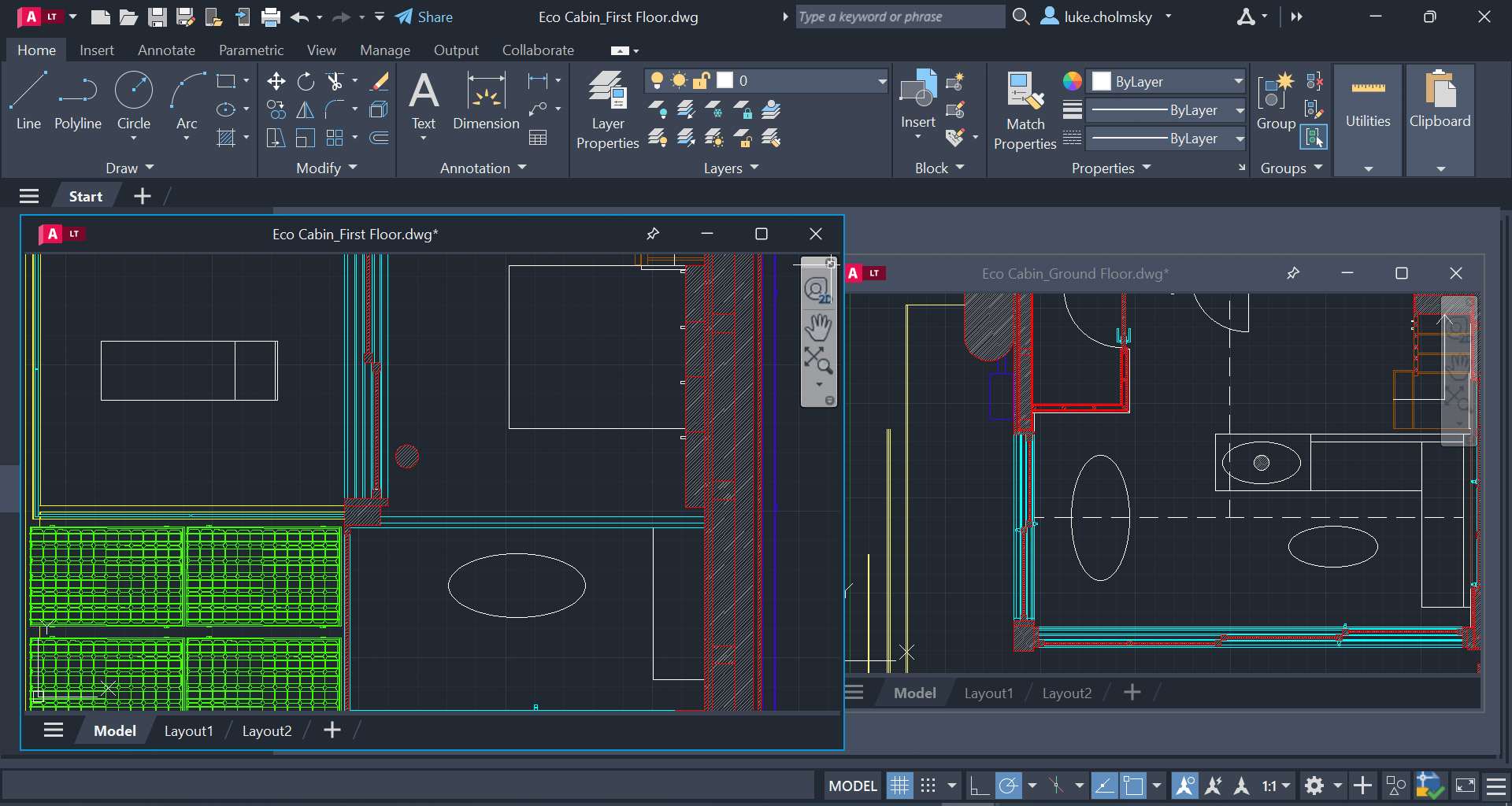

Bài viết liên quan
Tải GPG4WIN 2.2.1 Miễn Phí – Phần Mềm Mã Hóa Email Bảo Mật Dữ Liệu Cho Windows
Tải PowerArchiver 2011 v12.00.59 Miễn Phí – Phần Mềm Nén Và Giải Nén File Hiệu Quả
DaVinci Resolve Download Miễn Phí Không Có Mật Khẩu 2025
Tải IZArc 3.81 Miễn Phí – Phần Mềm Nén Và Giải Nén File Đa Định Dạng
Tải Bandizip Miễn Phí – Phần Mềm Giải Nén 2025
Tải Simple Port Forwarding 2.4.7 miễn phí – Phần mềm mở cổng mạng hiệu quả